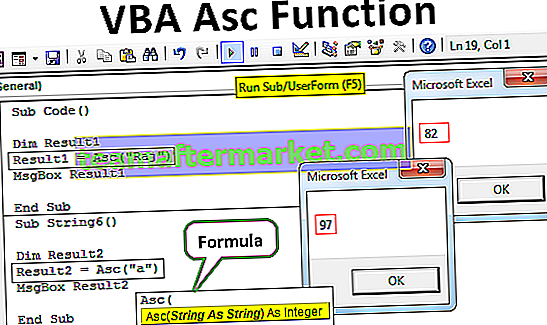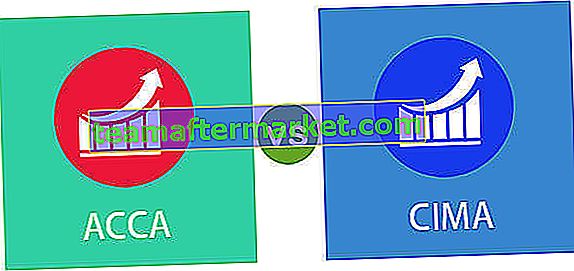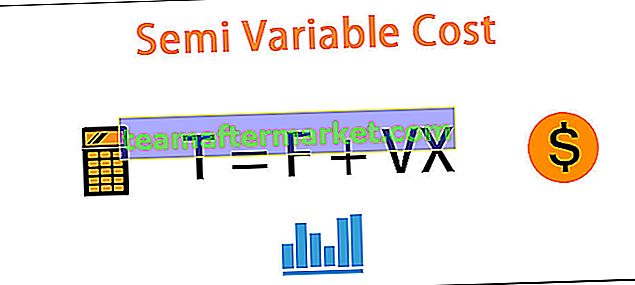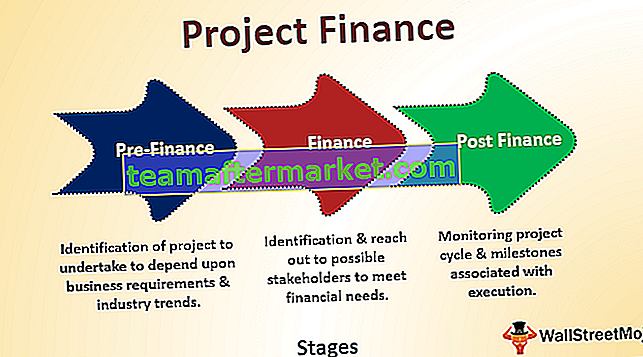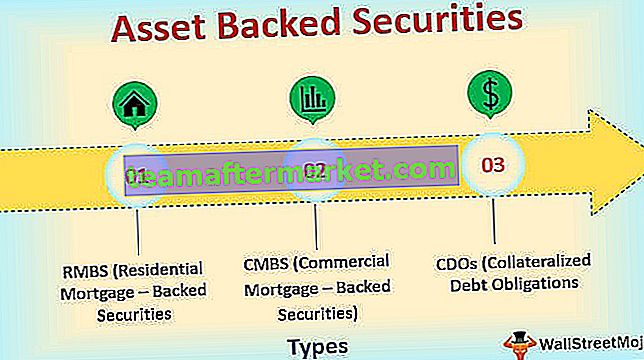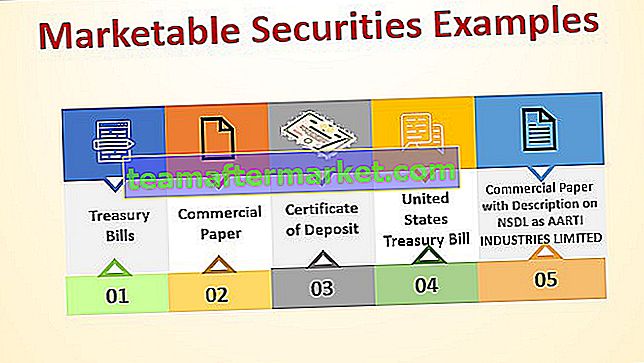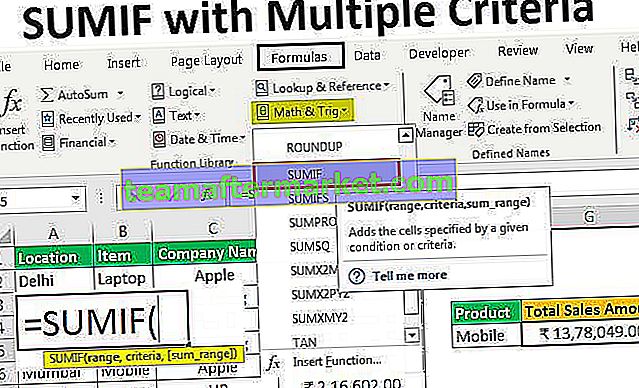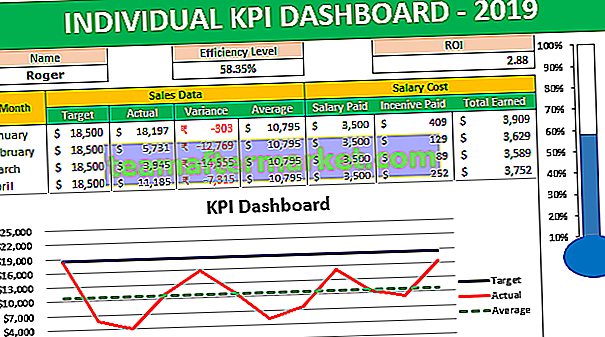Que fait la fonction ABS dans Excel?
La fonction ABS Excel est également connue sous le nom de fonction absolue qui est utilisée pour calculer les valeurs absolues d'un nombre donné, les nombres négatifs donnés en entrée sont changés en nombres positifs et si l'argument fourni à cette fonction est positif, il reste inchangé.
ABS donne la valeur absolue d'un nombre. Il renvoie toujours un nombre positif. C'est une fonction intégrée et classée comme une fonction Math / Trig.
Syntaxe

Arguments utilisés dans la formule ABS dans Excel
- nombre - Le nombre dont vous souhaitez calculer la valeur absolue dans Excel.
Le numéro peut être indiqué comme indiqué, entre guillemets ou comme référence de cellule. Il peut être entré dans le cadre d'une formule ABS dans Excel. Il peut également s'agir d'une opération mathématique donnant un nombre en sortie. Dans la fonction d'ABS, si l'argument numérique fourni n'est pas numérique, cela donne #VALUE! Erreur.
Comment utiliser la fonction ABS dans Excel? (avec exemples)
Vous pouvez télécharger ce modèle Excel de fonction ABS ici - Modèle Excel de fonction ABSExemple 1
Supposons que vous ayez une liste de valeurs données dans B3: B10 et que vous vouliez les valeurs absolues de ces nombres.

Pour la première cellule, vous pouvez taper la formule ABS dans Excel:
= ABS (B3)

et appuyez sur Entrée. Il reviendra à 5.

Maintenant, vous pouvez le faire glisser pour le reste des cellules et obtenir leurs valeurs absolues dans Excel.

Tous les nombres dans C3: C10 sont des nombres absolus.
Exemple # 2
Supposons que vous disposiez de données sur les revenus des sept départements de votre entreprise et que vous souhaitiez calculer l'écart entre les revenus prévus et réels.

Pour le premier, vous utilisez la formule ABS dans Excel:
= (D4-E4) / ABS (E4)

et appuyez sur Entrée. Cela donnera 0,1667

Vous pouvez le faire glisser vers le reste des cellules pour obtenir la variance pour les six autres départements.

Exemple # 3
Supposons que vous ayez des données dans B3: B8 et que vous vouliez vérifier lesquels de ces nombres sont positifs et lesquels sont négatifs. Pour ce faire, vous pouvez utiliser la fonction ABS pour trouver la valeur absolue dans Excel.

Vous pouvez utiliser la formule ABS dans Excel:
= SI (ABS (B3) = B3, «positif», «négatif»)
Si B3 est un nombre positif alors, ABS (B3) et B3 seront les mêmes.

Ici, B3 = -168. Ainsi, il retournera «Négatif» pour B3. De même, vous pouvez le faire pour le reste des valeurs.

Exemple # 4
Supposons que vous ayez une liste de données prévues et réelles d'une expérience. Maintenant, vous voulez comparer lesquels d'entre eux se trouvent dans la plage de tolérance de 0,5. Les données sont données en C3: D10 comme indiqué ci-dessous.

Pour vérifier lesquels se trouvent dans la plage de tolérance, vous pouvez utiliser la formule ABS dans Excel:
= SI (ABS (C4-D4) <= 0,5, «Accepté», «Rejeté»)
Si la différence entre le réel et le prédit est inférieure ou égale à 0,5, elle est acceptée sinon elle est rejetée.

Pour le premier, l'expérience est rejetée comme 151,5 - 150,5 = 1 qui est supérieur à 0,5.

De même, vous pouvez le faire glisser pour vérifier le reste des expériences.

Exemple # 5
Supposons que vous ayez une liste de nombres et que vous vouliez calculer le nombre pair le plus proche des nombres donnés.

Vous pouvez utiliser la formule ABS suivante dans Excel:
= SI (ABS (MÊME (B3) - B3)> 1, SI (B3 <0, MÊME (B3) + 2, MÊME (B3) - 2), MÊME (B3))

Si EVEN (B3) est le nombre EVEN le plus proche de B3, alors ABS (EVEN (B3) - B3) est inférieur ou égal à 1.
Si PAIR (B3) n'est pas le nombre PAIR le plus proche de B3, alors
EVEN (B3) - 2 est la valeur la plus proche de B3 si B3 est positif
EVEN (B3) + 2 est la valeur la plus proche de B3 si B3 est négatif
Donc, si ABS (MÊME (B3) - B3)> 1, alors
Si B3 La valeur paire la plus proche est PAIR (B3) + 2
Si B3 n'est pas négatif => La valeur paire la plus proche est PAIRE (B3) - 2
Si ABS (EVEN (B3) - B3) ≤ 1, alors EVEN (B3) est la valeur paire la plus proche de B3.
Ici, B3 = -4,8.
MÊME (B3) = -4
ABS ((- 4) - (-4,8)) donne 0,8
ABS (EVEN (B3) - B3)> 1 est FALSE, donc il retournera EVEN (B3).

Exemple # 6
Supposons que vous souhaitiez identifier la valeur la plus proche d'une liste de valeurs d'une valeur donnée, vous pouvez le faire à l'aide de la fonction ABS dans Excel.

La liste des valeurs dans lesquelles vous souhaitez rechercher est fournie dans B3: B9 et la valeur à rechercher est indiquée dans la cellule F3.
Vous pouvez utiliser la formule ABS suivante dans Excel:
= INDEX (B3: B9, MATCH (MIN (ABS (F3 - B3: B9)), ABS (F3 - B3: B9), 0))

et appuyez sur CTRL + SHIFT + ENTER (ou COMMAND + SHIFT + ENTER pour MAC)
Veuillez noter que la syntaxe est une formule matricielle et qu'une simple pression sur ENTRÉE donnera une erreur.
Voyons la formule ABS en détail:
- (F3 - B3: B9) renverra un tableau de valeurs {-31, 82, -66, 27, 141, -336, 58}
- ABS (F3 - B3: B9) donnera les valeurs absolues dans Excel et renvoie {31, 82, 66, 27, 141, 336, 58}
- MIN (ABS (F3 - B3: B9)) renverra la valeur minimale dans le tableau {31, 82, 66, 27, 141, 336, 58} c'est-à-dire 27.
- MATCH (27, ABS (F3 - B3: B9), 0)) recherchera la position de «27» dans {31, 82, 66, 27, 141, 336, 58} et retournera 4.
- INDEX (B3: B9, 4) donnera la valeur du 4ème élément de B3: B9.
Cela renverra la valeur la plus proche de la liste de valeurs fournie B3: B9 soit 223

Vous remarquerez peut-être que les accolades ont été automatiquement ajoutées à la formule ABS saisie. Cela se produit lorsque vous entrez une formule matricielle.
Choses à retenir
- La fonction ABS renvoie la valeur absolue (module) d'un nombre.
- La fonction ABS convertit les nombres négatifs en nombres positifs
- Dans la fonction ABS, les nombres positifs ne sont pas affectés.
- Dans la fonction ABS, #VALUE! l'erreur se produit si l'argument fourni n'est pas numérique.